'>
Lenovo klēpjdatora kamera nedarbojas datorā? Neuztraucieties. Parasti to nemaz nav grūti novērst ...
Kā salabot klēpjdatora kameru, kas nedarbojas sistēmā Windows 10
Šeit ir 3 labojumi, kas citiem lietotājiem ir palīdzējuši novērst Lenovo klēpjdatora kamera nedarbojas problēmu. Vienkārši atrodieties sarakstā, līdz atrodat sev piemērotāko.
- Pielāgojiet kameras konfidencialitātes iestatījumus
- Atjauniniet kameras draiveri
- Pārinstalējiet kameras draiveri
1. labojums: pielāgojiet kameras konfidencialitātes iestatījumus
Windows ļauj pielāgot kameras konfidencialitātes iestatījumus, lai kontrolētu, vai Lenovo klēpjdatorā atļaujat piekļuvi kamerai un kuras lietotnes ir atļautas vai liegtas.
Lai pārliecinātos, vai kamera ir iespējota:
1) Tastatūrā nospiediet Windows logotipa taustiņu un ierakstiet kameru. Pēc tam noklikšķiniet uz Kameras konfidencialitātes iestatījumi .

2) Pārliecinieties, vai esat pārslēdzis Ieslēgts Ļaujiet lietotnēm piekļūt jūsu kamerai .
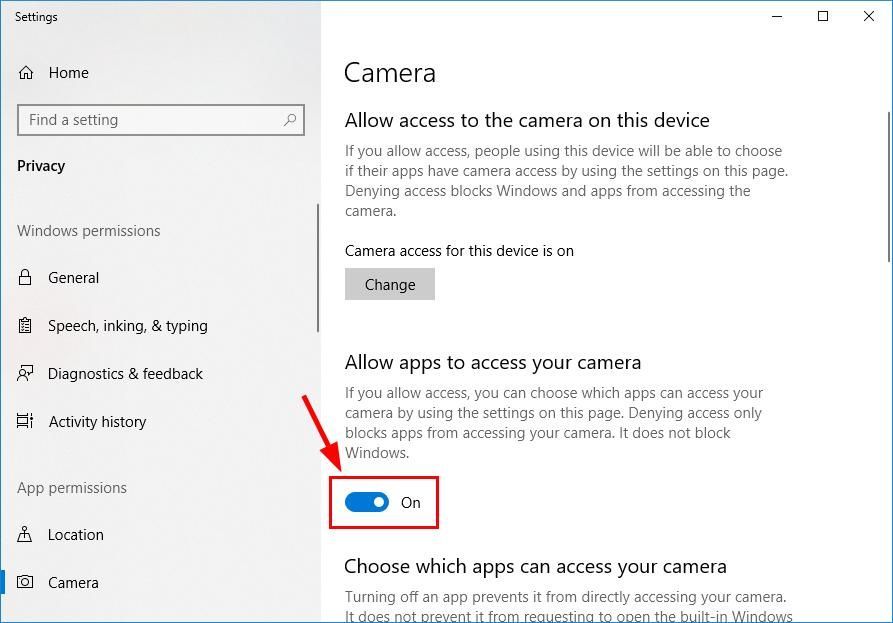
3) Ritiniet uz leju līdz Izvēlieties, kuras lietotnes var piekļūt jūsu kamerai un pārslēgt Ieslēgts VISAS lietotnes, kurām vēlaties piekļūt kamerai.
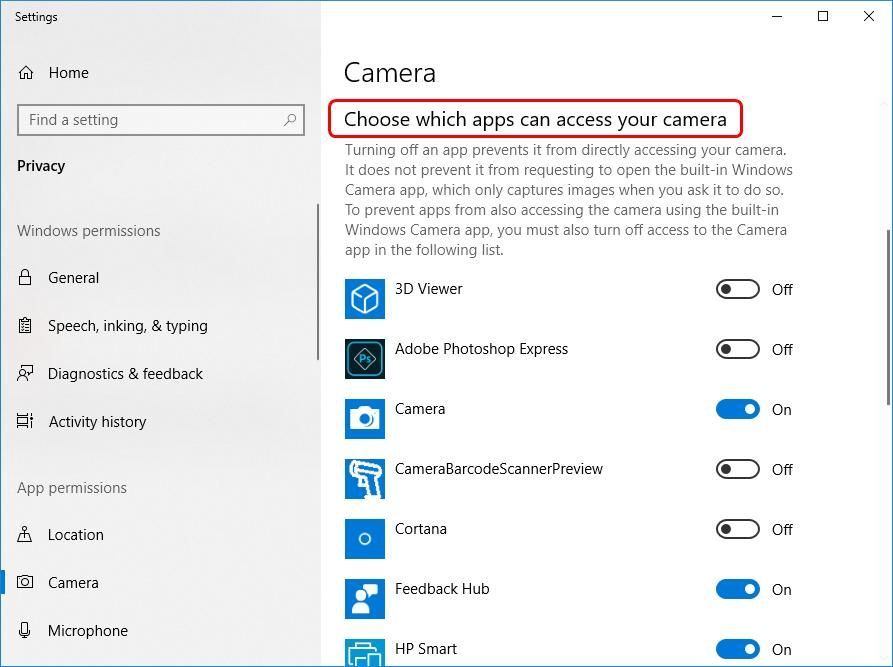
4) Aizveriet logu, pārbaudiet kameru un pārbaudiet, vai tā darbojas pareizi. Ja tas darbojas, tad apsveicam - jūs esat veiksmīgi atrisinājis kameras nedarbošanās problēmu! Bet, ja tas joprojām nedarbojas, lūdzu, mēģiniet 2. labojums , zemāk.
2. labojums: atjauniniet kameras draiveri
Šī problēma var rasties, ja izmantojat nepareizu kameras draiveri vai tas ir novecojis. Tāpēc jums jāatjaunina kameras draiveris, lai redzētu, vai tas novērš jūsu problēmu. Ja jums nav laika, pacietības vai prasmju, lai manuāli atjauninātu draiveri, varat to izdarīt automātiski Vadītājs viegli .
Driver Easy automātiski atpazīs jūsu sistēmu un atradīs tai pareizos draiverus. Jums nav precīzi jāzina, kādā sistēmā darbojas jūsu dators, jums nav jāriskē ar nepareiza draivera lejupielādi un instalēšanu, kā arī nav jāuztraucas par kļūdu instalēšanas laikā. Driver Easy tiek galā ar visu .
Draiverus var automātiski atjaunināt, izmantojot jebkuru no BEZMAKSAS vai Pro versija no Driver Easy. Bet ar Pro versiju ir nepieciešami tikai 2 soļi (un jūs saņemat pilnu atbalstu un 30 dienu naudas atmaksas garantiju):
1) Lejupielādēt un instalējiet Driver Easy.
2) Palaidiet Driver Easy un noklikšķiniet uz Skenēt tagad pogu. Pēc tam Driver Easy skenēs datoru un atklās visus problēmu draiverus.
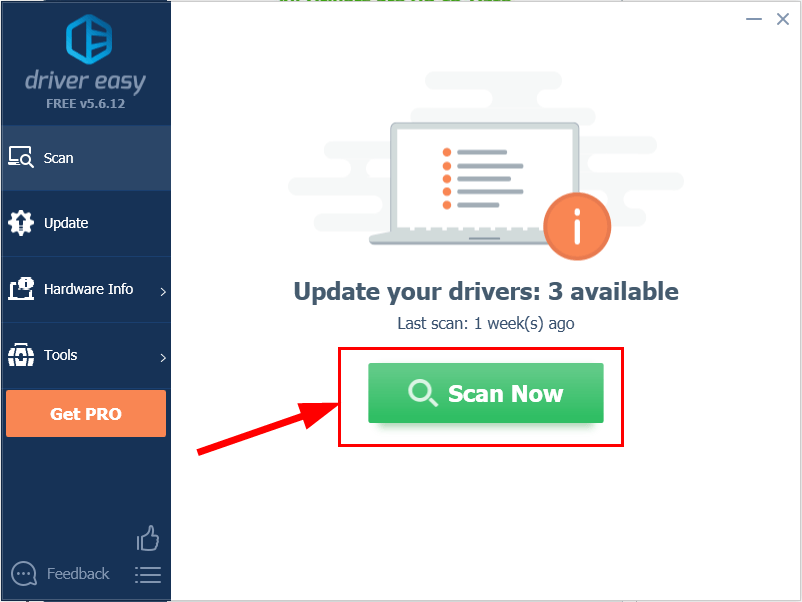
3) Noklikšķiniet Atjaunot visu lai automātiski lejupielādētu un instalētu pareizo VISI draiveri, kuru trūkst vai ir novecojuši jūsu sistēmā (tas prasa Pro versija Pro versija - jums tiks lūgts veikt jaunināšanu, noklikšķinot uz Atjaunināt visu).
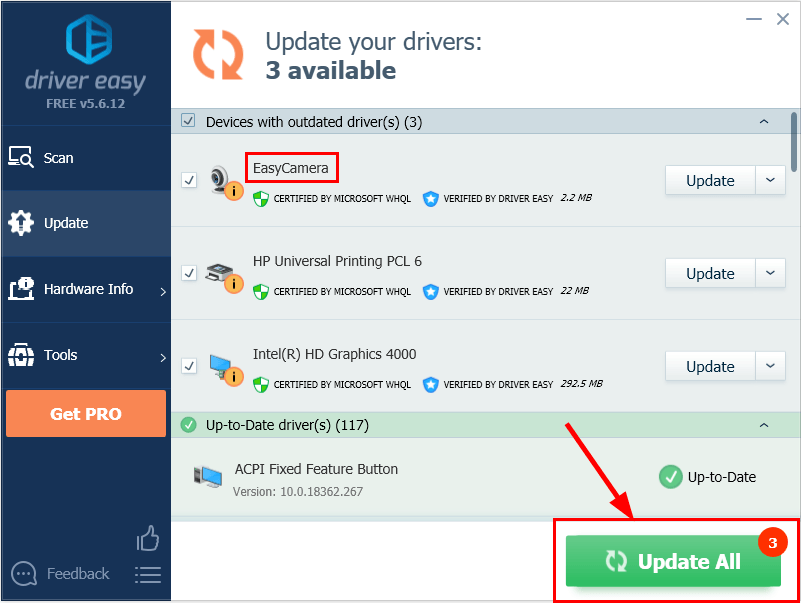
4) Restartējiet datoru, lai izmaiņas stātos spēkā.
5) Pārbaudiet klēpjdatora kameru, vai problēma nav atrisināta. Ja jā, tad lieliski! Ja problēma joprojām pastāv, lūdzu, pārejiet uz 3. labojums , zemāk.
Labojums 3: Pārinstalējiet kameras draiveri
Ir arī iespējams, ka jūsu pašreizējais kameras draiveris ir bojāts vai pretrunā ar Windows 10 un izraisa kamera nedarbojas izdevums. Mēs varam mēģināt atinstalēt draiveri pirms tā atkārtotas instalēšanas, lai redzētu, vai tas novērš problēmu.
Lūk, kā to izdarīt:
1) Tastatūrā nospiediet Windows logotipa taustiņu un R tajā pašā laikā pēc tam ierakstiet devmgmt.msc lodziņā un nospiediet Enter .

2) Veiciet dubultklikšķi uz jebkura no šiem Kameras vai Attēlveidošanas ierīces lai atklātu kameras ierīci.
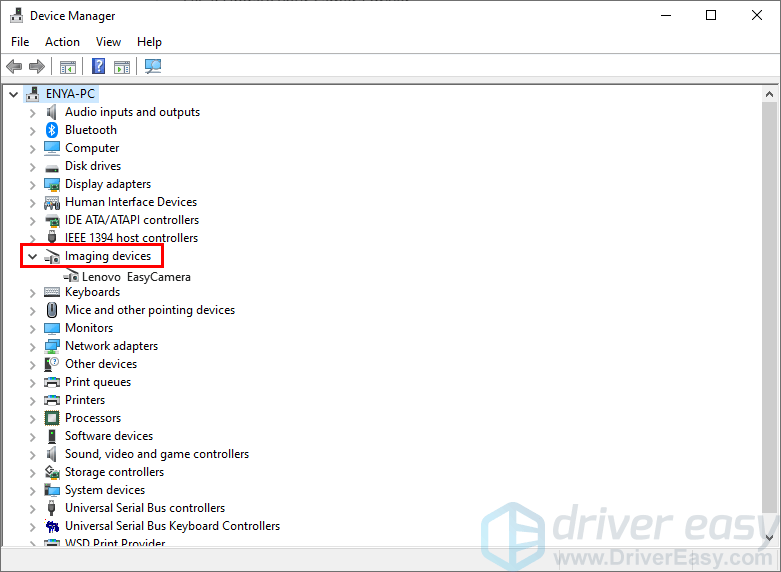
3) Ar peles labo pogu noklikšķiniet uz kameras ierīci un noklikšķiniet Atinstalējiet ierīci .
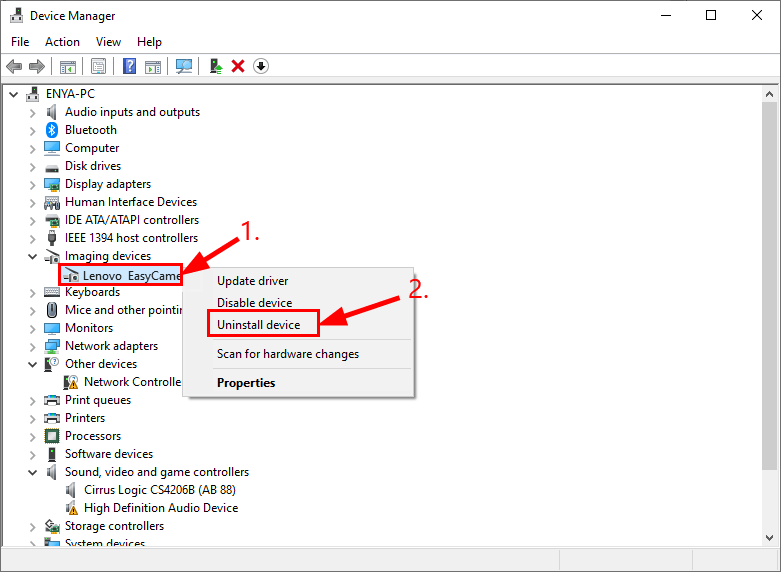
4) Noklikšķiniet Jā lai apstiprinātu atinstalēšanu.
5) Restartēt datorā.
6) Tastatūrā nospiediet Windows logotipa taustiņu un R tajā pašā laikā pēc tam ierakstiet devmgmt.msc lodziņā un nospiediet Enter .

7) Noklikšķiniet Darbība > Meklējiet aparatūras izmaiņas lai Windows varētu pārinstalēt draiveri datoram (tomēr vispārīgs).
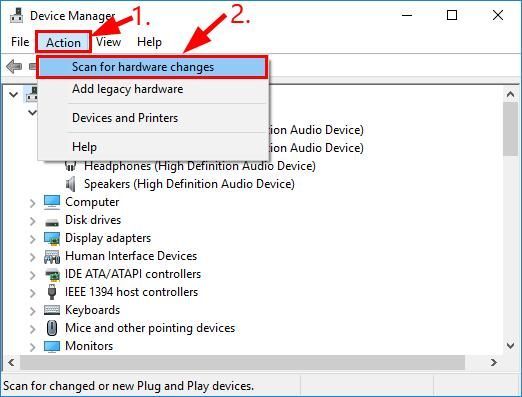
8) Pārbaudiet kameru un pārbaudiet, vai tā darbojas pareizi.
Cerams, ka līdz šim esat veiksmīgi novērsis Lenovo klēpjdatora kameru. Ja jums ir kādas idejas, ieteikumi vai jautājumi, lūdzu, atstājiet mums komentāru zemāk. Paldies, ka lasījāt!






